Wie man Ken Burns Effekt in Foto- und Video bekommt
Der Ken Burns Effekt ist ein Effekt, der die Bewegung einer Kamera repliziert, wenn die Aufnahme von Videos.
 100% Sicherheit verifiziert | Kein Abozwang | Keine Malware
100% Sicherheit verifiziert | Kein Abozwang | Keine MalwareSep 05, 2025• Bewährte Lösungen
Der Ken Burns Effekt ist ein Effekt, der die Bewegung einer Kamera repliziert, wenn die Aufnahme von Videos. Während die Wirkung um für Alter gewesen ist und nicht erfunden, die Technik wurde die Wirkung nach Ken Burns benannt. Er war ein Filmemacher, der den visuellen Stil für seine Dokumentationen verwendet. Der Effekt fügt einen glatten Zoom und Pan zu jedem statisches Bild in einem Video. Pan ist von links nach rechts fegt, während Neigung von oben nach unten gedreht wird. Selbst die kleinste Bewegung, die noch Fotos zum Leben erwecken.
Ken Burns verwendet, um die Wirkung für seine Dokumentarfilme, wenn die einzige verfügbare Ressource Fotos war. Er nutzte das Schwenken und Zoomen Effekte, um das Interesse des Publikums zu halten, während das Video anzuschauen. Derzeit kann der Ken Burns Effekt in verschiedenen Fällen verwendet werden. Es ermöglicht den nahtlosen Übergang von einem Standbild-Video.
Empfohlenes Werkzeug - Wondershare Filmora
Es gibt mehrere Möglichkeiten, den Ken Burns Effekt in Fotos und Videos zu bekommen. Allerdings ist der beste Weg, es zu tun, ist mit dem Einsatz von Wondershare Filmora. Es ist eine Macht Video-Editing-Software, die auch benutzerfreundlich ist. Es ist verfügbar für beide PC und Mac.
Warum Wondershare Filmora wählen?
- Wondershare Filmora hat eine neue Funktion Crop und Zoom genannt, dass der Benutzer den Ken Burns Effekt nicht nur Fotos auf noch anwenden können, sondern auch auf Videoclips.
- Die Software ist einfach zu bedienen, und man kann leicht schneiden, schneiden, drehen und umgekehrt einen Teil des Videos.
- Es verfügt über erweiterte Farb Tuning-Tool, das durch die Einstellung seiner Balance, Kontrast, Sättigung und Farbton, die Qualität des Videos verbessert. Sie können auch 3D-LUTs Effekte auf das Video hinzufügen, wenn Sie möchten.
- Die Software kommt mit verschiedenen Übergängen, Titeln und anderen Elementen wie POP, Tilt-Shift-und Mosaik, um nur einige zu nennen.
- Videos bearbeitet durch Wondershare Filmora kann auf verschiedene Weise genutzt werden, die die Videos direkt auf YouTube oder Facebook sind das Hochladen; übertragen das Video auf mobile Geräte; oder in DVD brennen.
Schritte in Erstellen von Ken Burns Effekt mit Wondershare Filmora
Schritt 1 Wondershare Filmora herunterladen
Der erste Schritt ist die Testversion von Wondershare Filmora zum Download bereit. Es unterstützt sowohl Windows- als auch Mac-Plattformen. Sobald Sie den Download-Vorgang abgeschlossen haben, installieren Sie die Software. Folgen Sie einfach den Assistenten für die ordnungsgemäße Installation des Video-Editing-Tool.
Schritt 2 Importieren Sie die Fotos und Videos
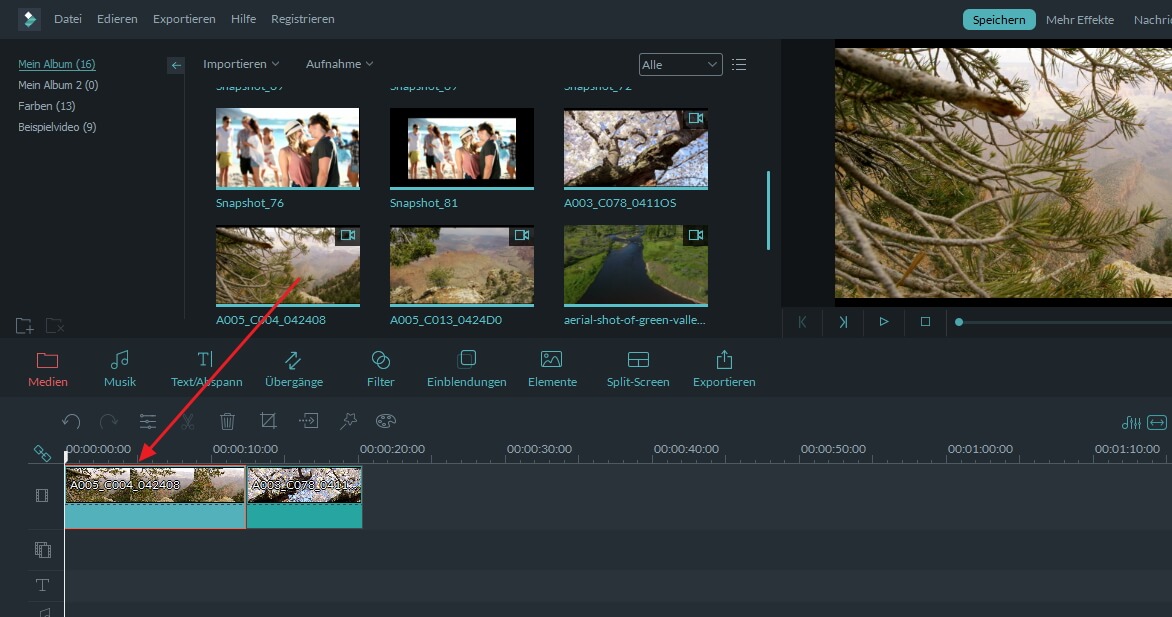
Sobald Sie das Video-Editing-Tool installiert haben, ist der nächste Schritt, um die Fotos und Videos zu importieren, die Sie den Ken Burns Effekt haben wollen. Zunächst müssen Sie das Programm zu öffnen, und dann die Videos und Fotos zu importieren. Sobald Sie, dass Fotos und Videos importiert haben, ziehen Sie sie in die Timeline. Sobald sie auf der Zeitleiste sind, können Sie nun den Ken Burns Effekt anwenden.
Schritt 3 Zuschneiden und zoomen Sie die Fotos oder Videos
Der nächste Schritt ist auf die Clips auf der Zeitleiste zu klicken. Dann klicken Sie auf das Zuschneiden und Zoom-Symbol in der Werkzeugleiste zu finden. Sie können auch Alt + C als Abkürzung drücken.
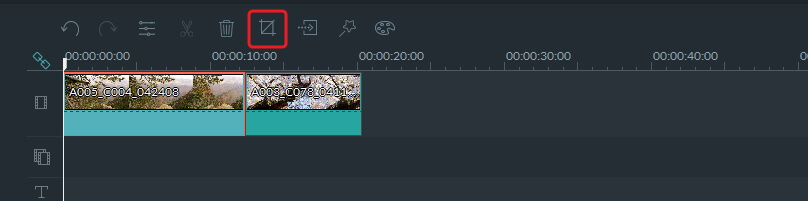
Das Zuschneiden und Zoom-Tool-Fenster werden dann eingeblendet. Wählen Sie Pan & Zoom und die ausgewählten Fotos oder Videos werden den Ken Burns Effekt zu bekommen.
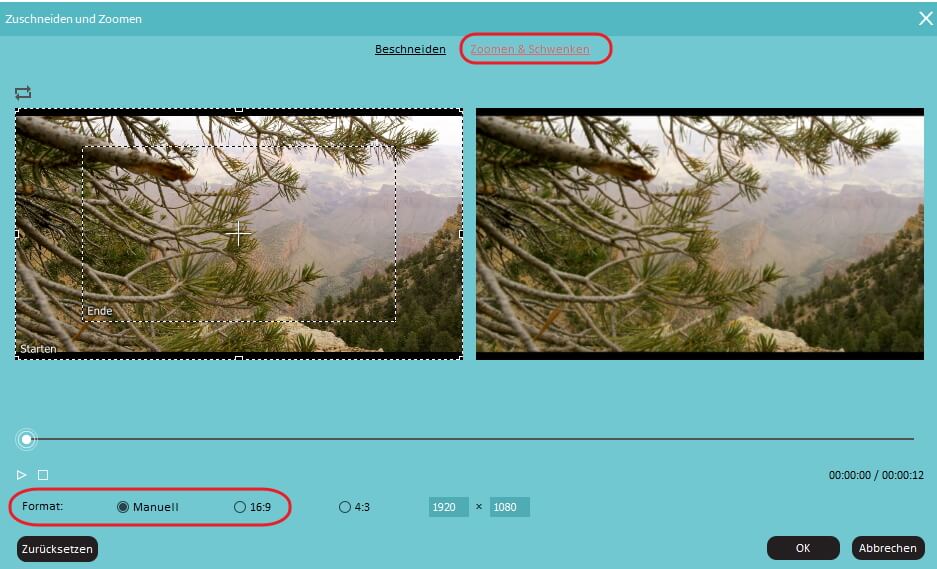
Es gibt zwei Wireframes auf dem linken Fenster gefunden. Es handelt sich um das Startbild und das Ende Rahmen. Sie können ganz einfach die Position und Größe der Rahmen passen Sie den Effekt zu erhalten, die Sie erreichen wollen.
Schritt 4 Justieren und Vorschau
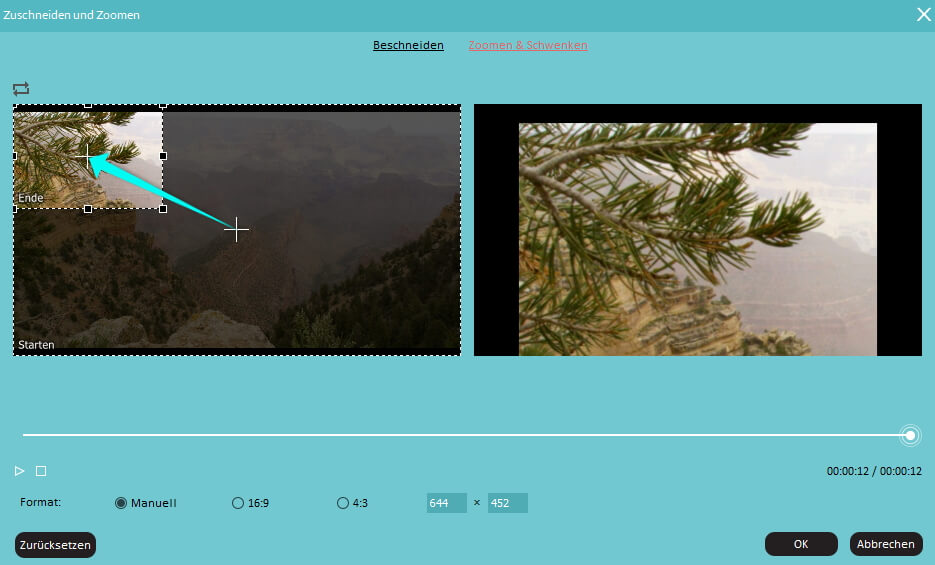
Sie können durch Klicken auf die Play-Taste im rechten Fenster eine Vorschau des Videos. Wenn Sie nicht mit dem Ken Burns Effekt zufrieden sind, können Sie leicht anpassen, indem Sie die Zeitrahmen ziehen. Oder können Sie die Zeitleiste zurückgesetzt und es wieder tun.
Schritt 5 Speichern Sie das Video
Sobald Sie mit dem Ken Burns Effekt zufrieden sind, klicken Sie auf die Schaltfläche Export in der linken oberen Ecke des Fensters. Sie können das Video in jedes Video-Format zu exportieren, wie WMV, MP4, AVI, MOV, MKV, GIF, und vieles mehr. Sie können auch das Video direkt auf Facebook, Vimeo und YouTube hochladen. Sie können auch das Endprodukt in eine DVD wählen zu brennen.
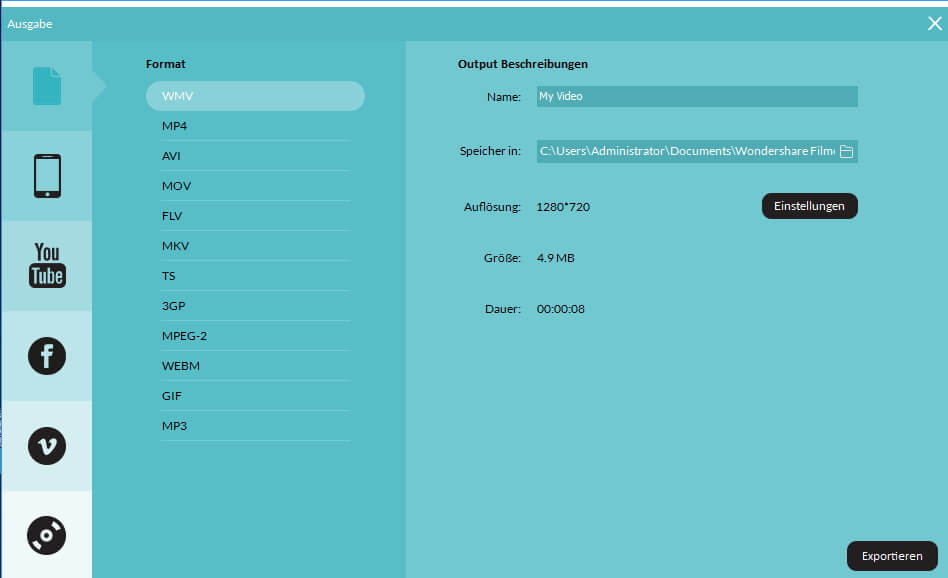
Nachdem Sie den Ken Burns Effekt angewendet haben, können Sie auch mehr Effekte auf das Video, wie Overlays und 3D-LUTs hinzufügen. Sie können auch Hintergrundmusik zur Diashow oder ein Video hinzuzufügen. All dies kann mit dem Wondershare Filmora erfolgen.
Wie Sie sehen können, ist Wondershare Filmora das beste Werkzeug, um Ken Burns Effekt auf Fotos oder Videos anwenden. Und das Beste daran ist, dass Sie herunterladen und die Testversion kostenlos nutzen können. Es ermöglicht Ihnen, die Wirkung und vieles mehr anzuwenden.

Video/Audio in 1.000 Formate konvertieren, bearbeiten, brennen und mehr.
Gratis Testen Gratis Testen Gratis Testen






